

Oprogramowanie Onyx może być używane jako oprogramowanie RIP do zarządzania profilami nośników. Możliwe są następujące czynności:
Instalacja pobranego profilu nośnika
Kopiowanie i edycja istniejącego profilu nośnika
Tworzenie nowego profilu nośnika
W celu zapewnienia najlepszych efektów zdecydowanie zalecamy używanie profilów nośników drukarki Océ Colorado 1640.
Najpierw należy pobrać profil nośnika drukarki Océ Colorado 1640, zapisany w pliku biblioteki nośników (*.OML) dla oprogramowania Onyx. Aby dowiedzieć się więcej, patrz Pobieranie profilu nośnika Océ Colorado 1640.
|
Krok |
Operacja |
|
|---|---|---|
|
1 |
Otwórz kolejkę aplikacji RIP Onyx. |
|
|
2 |
Wybierz nazwę drukarki Océ Colorado 1640. |
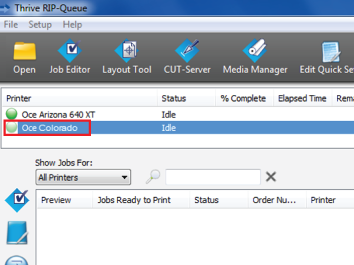 |
|
3 |
Kliknij opcję [Configure printer]. Zostanie otwarte menu [Configure printer]. |
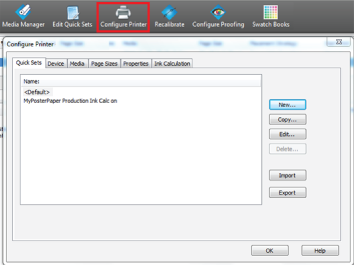 |
|
4 |
Wybierz kartę [Media] i kliknij opcję [Import]. Zostanie otwarte okno. |
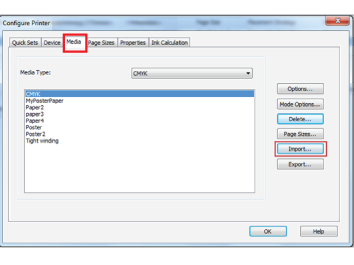 |
|
5 |
W części [Files and Type] wybierz pliki bibliotek nośników (*.OML). |
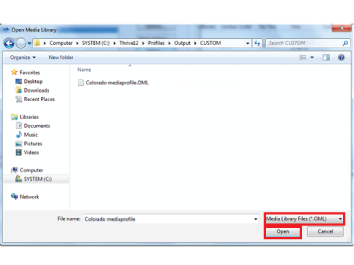 |
|
6 |
Kliknij [Open] i znajdź żądane pliki bibliotek nośników (*.OML). |
|
|
7 |
Kliknij [Ok]. Okno zostanie zamknięte. |
|
|
8 |
W kolejce aplikacji RIP będzie widać, że profile nośników zostały zainstalowane i są dostępne do użycia. |
|
Krok |
Operacja |
|
|---|---|---|
|
1 |
Otwórz kolejkę aplikacji RIP Onyx. |
|
|
2 |
Kliknij opcję [Media Manager]. Zostanie otwarta aplikacja Media Manager. |
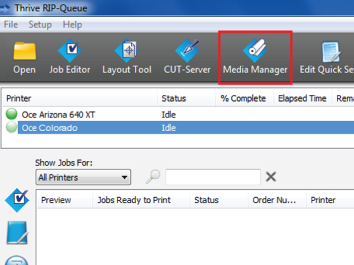 |
|
3 |
Kliknij ikonę drukarki Océ Colorado 1640 oraz opcję [Media library] powyżej. |
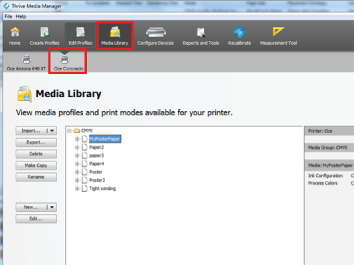 |
|
4 |
Wybierz profil nośnika z listy i kliknij [Make Copy]. Zostanie otwarte nowe okno. |
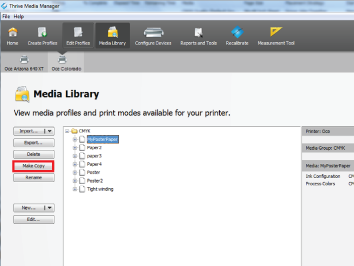 |
|
5 |
Wprowadź nazwę nowego profilu nośnika i kliknij [Ok], aby utworzyć nowy przepływ pracy ICC. Zostanie otwarte nowe okno. |
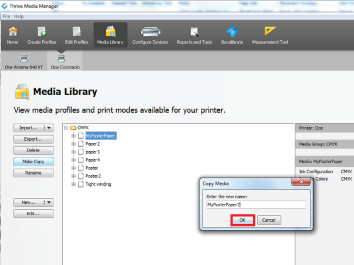 |
|
6 |
Wykonaj wszystkie kroki. Aby uzyskać bardziej szczegółowe informacje o wymaganych krokach, zapoznaj się z dokumentacją oprogramowania Onyx. |
|
|
7 |
Kategorię nośnika oraz ustawienia nośnika drukarki Océ Colorado 1640 można zmienić w sekcji [Basic Media Profile Settings]. Kliknij opcję [Media options]. |
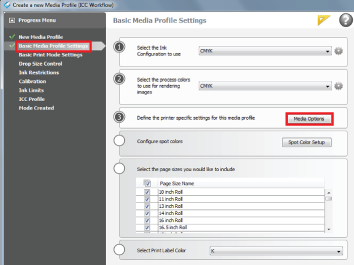 |
|
8 |
Kliknij trzy kropki. W nowym oknie wybierz typ nośnika i kliknij opcję [Edit]. |
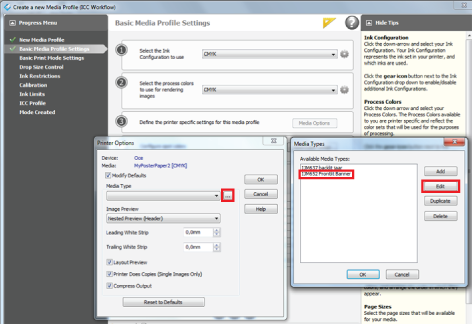 |
|
9 |
Zostanie otwarte nowe okno. Można w nim wybrać nową kategorię nośnika i/lub zmienić ustawienia nośnika. Aby dowiedzieć się więcej, patrz Wybór kategorii nośnika, Zmiana ustawień nośnika.
|
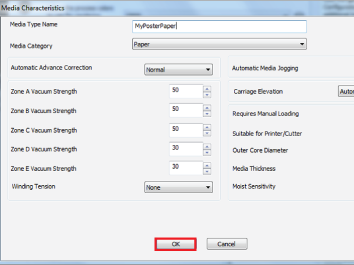 |
|
10 |
Kliknij [Ok] — okno zostanie zamknięte. |
|
|
11 |
Wykonaj wymagane kroki. Ustawienia danego trybu drukowania drukarki Océ Colorado 1640 można zmienić w sekcji [Basic Print Mode Settings]. Można zmienić tryb drukowania i wprowadzić nowy tryb drukowania. Aby dowiedzieć się więcej, patrz Wybór trybu drukowania. Aby uniknąć zamieszania, wpisz tę samą nazwę co nazwa wybranego trybu drukowania. |
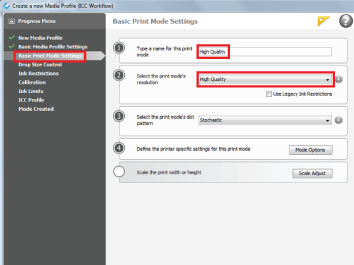 |
|
12 |
Kliknij [Mode options] i zmień opcje trybu. Aby dowiedzieć się więcej, patrz Zmiana ustawień nośnika. |
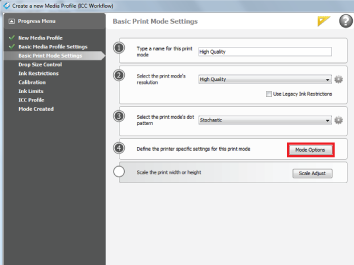 |
|
13 |
Kliknij [Ok] — okno zostanie zamknięte. |
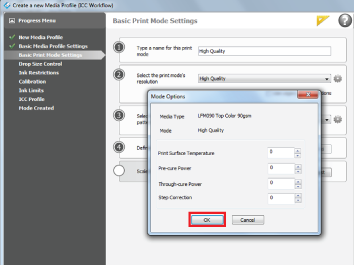 |
|
14 |
Wykonaj wszystkie kroki niezbędne do utworzenia profilu nośnika. |
Nowe profile nośników mogą tworzyć wyłącznie doświadczeni użytkownicy lub specjaliści od kolorów.
|
Krok |
Operacja |
|
|---|---|---|
|
1 |
Otwórz kolejkę aplikacji RIP Onyx. |
|
|
2 |
Kliknij opcję [Media Manager]. Zostanie otwarta aplikacja Media Manager. |
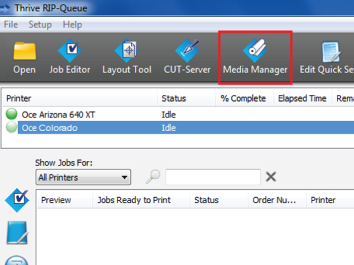 |
|
3 |
Kliknij ikonę drukarki Océ Colorado 1640 oraz opcję [Create profiles] powyżej. |
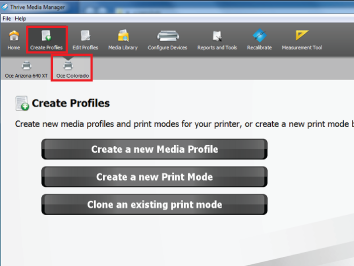 |
|
4 |
Kliknij opcję [Create a new media profile]. Zostanie otwarte nowe okno. |
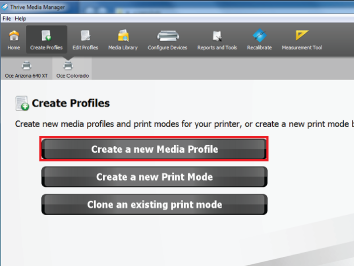 |
|
5 |
Kliknij [Ok], aby utworzyć nowy przepływ pracy ICC. Zostanie otwarte nowe okno. |
|
|
6 |
Wpisz nazwę nowego profilu nośnika. |
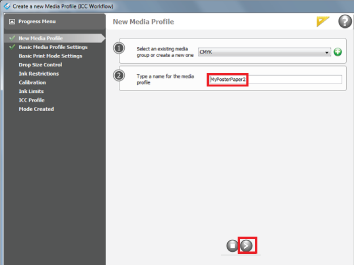 |
|
7 |
Wykonaj wszystkie kroki. Aby uzyskać bardziej szczegółowe informacje o wymaganych krokach, zapoznaj się z dokumentacją oprogramowania Onyx. |
|
|
8 |
Zmień kategorię nośnika oraz ustawienia nośnika drukarki Océ Colorado 1640 w sekcji [Basic Media Profile Settings]. Kliknij opcję [Media options]. |
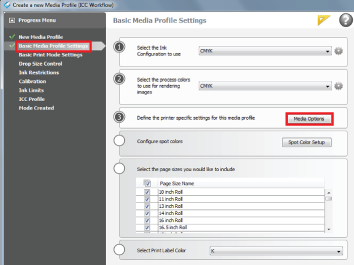 |
|
9 |
Kliknij trzy kropki, a następnie opcję [Add ] w nowym oknie. |
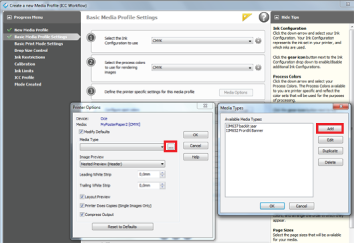 |
|
10 |
Zostanie otwarte nowe okno: Wybór kategorii nośnika i Zmiana ustawień nośnika. |
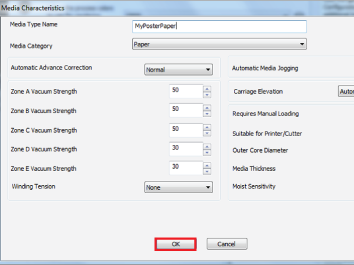 |
|
11 |
Kliknij [Ok] — okno zostanie zamknięte. |
|
|
12 |
Wykonaj wymagane kroki. Zmień ustawienia danego trybu drukowania drukarki Océ Colorado 1640 w sekcji [ Basic Print Mode Settings]. Wpisz nazwę trybu drukowania i wykonaj Wybór trybu drukowania. Aby uniknąć zamieszania, wpisz tę samą nazwę co nazwa wybranego trybu drukowania. |
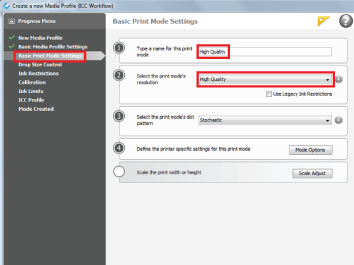 |
|
13 |
Kliknij [Mode options] i zmień opcje trybu. Aby dowiedzieć się więcej, patrz Zmiana ustawień nośnika. |
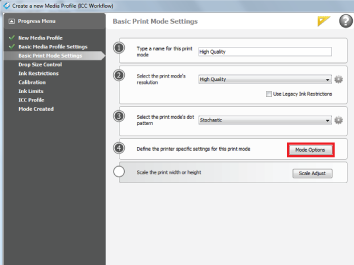 |
|
14 |
Kliknij [Ok] — okno zostanie zamknięte. |
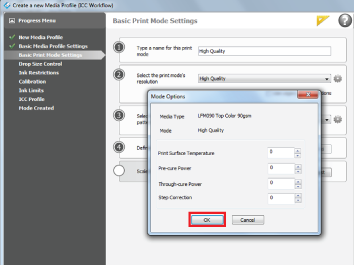 |
|
15 |
Wykonaj wszystkie kroki niezbędne do utworzenia profilu nośnika. |